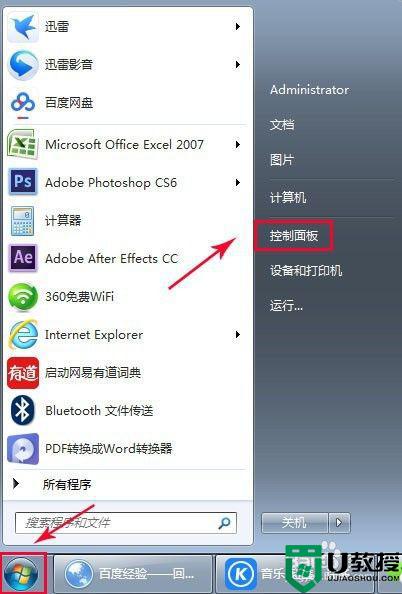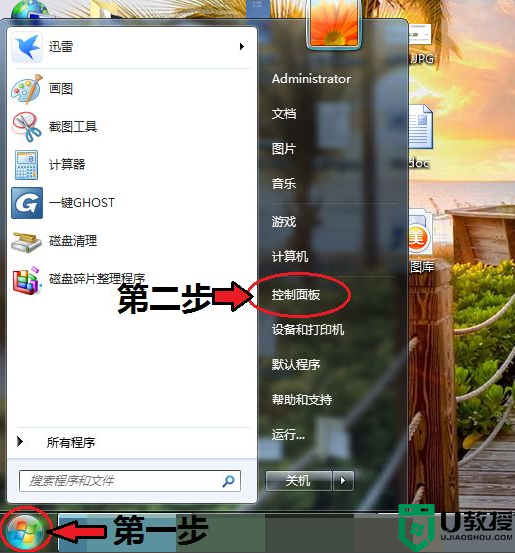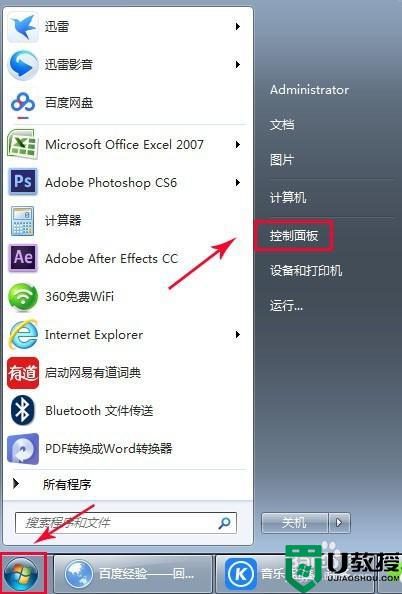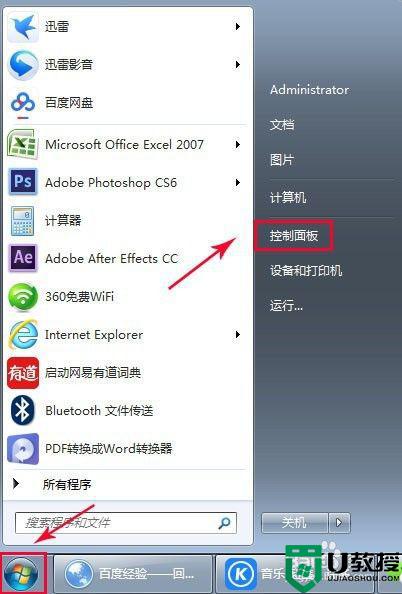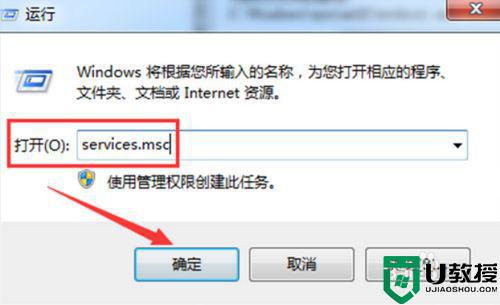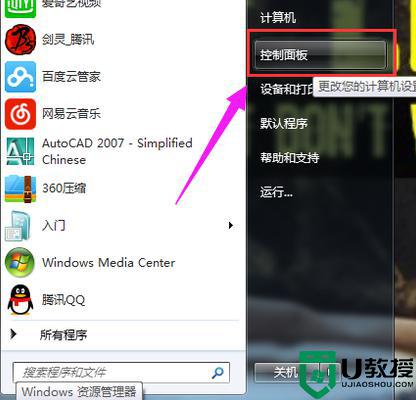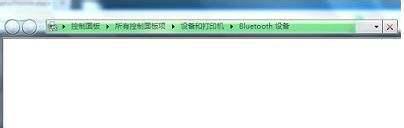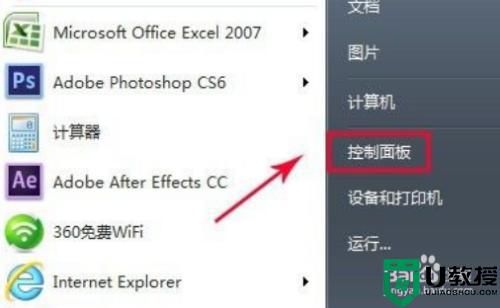win7笔记本蓝牙在哪里打开 win7笔记本的蓝牙怎么打开
时间:2022-05-09作者:xinxin
为了保证电脑中程序的兼容运行,有的用户会选择入手兼容性强大的win7笔记本电脑来使用,而对于一些外接的设备,大多用户会偏向带有无线蓝牙功能的设备,连接过程也相当快捷,可是win7笔记本蓝牙在哪里打开呢?这里小编就来告诉大家win7笔记本的蓝牙打开操作方法。
推荐下载:win7极限精简版64位
具体方法:
1、如图所示:打开【我的电脑】,点击【系统属性】。
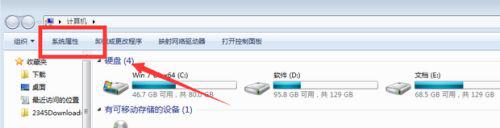
2、如图所示:选择【更改适配器】。
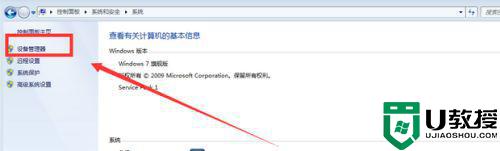
3、如图所示:右键【蓝牙键】。
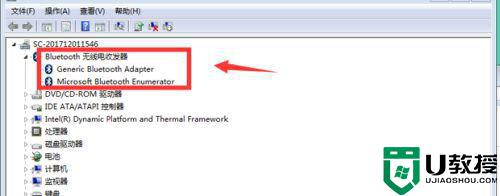
4、如图所示:点击【电源管理】,不勾选关闭就可以了。
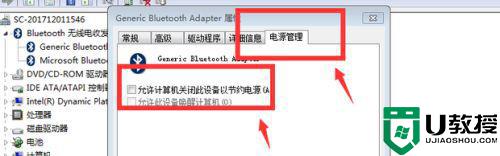
以上就是小编教大家的win7笔记本的蓝牙打开操作方法了,如果你也有相同需要的话,可以按照上面的方法来操作就可以了,希望能够对大家有所帮助。